
- •Работа №2 Рисование и редактирование
- •Упражнение: Создание рисунка по шаблону
- •Рисование контуров
- •Упражнение: Настройка средств обеспечения точности рисования и рисование контуров
- •Создание подобных объектов
- •Упражнение: Вспомогательные построения
- •Обрезка и удлинение
- •Упражнение: Удлинение вспомогательных построений
- •Сопряжение и снятие фасок объектов
- •У пражнение: Сопряжение объектов
- •Упражнение: Снятие фасок объектов
- •У пражнение: Создать внутренний контур, используя функцию создания подобных объектов
- •Упражнение: Редактирование вида сверху
- •Прямая и луч
- •Упражнение: Рисование углубления с помощью прямых
- •У пражнение: Построение визира манипулятора на виде сверху
- •Упражнение: Рисование круга на линиях отслеживания при объектной привязке или путем перемещения прямых
- •Рисование дуги
- •Упражнение: Рисование дуги
- •Пользовательские системы координат
- •Упражнение: Создать и сохранить пск
- •Упражнение: Управление слоями в Диспетчере пск
- •Копирование объектов
- •Упражнение: Копирование с заданным расстоянием
- •Поворот объектов
- •Упражнение: Поворот и копирование на виде сверху
- •Перенос объектов
- •Упражнение: Перенос кнопок
- •Зеркальное отображение объектов
- •У пражнение: Зеркальное отображение кнопок
- •Упражнение: Рисование кнопок на разрезе
- •Масштабирование объектов
- •Растягивание объектов
- •Упражнение: Удлинение объекта на виде сверху
- •Рисование осевых линий
- •Упражнение: Рисование осевых линий
- •Команда Увеличить
- •Упражнение: Увеличение длины осевых линий
- •Освежить и регенерировать
- •Штрихование поверхности
- •Упражнение: Штриховка разреза
- •Упражнение: Редактирование штриховки
- •Измерения и сведения
- •Упражнение: Измерения на рисунке
- •Упражнение: Получение информации о выбранном объекте
- •Заливка поверхностей
- •Закрашенные поверхности
- •Упражнение: Построение фигур
- •Порядок отображения
- •Упражнение: Создание контура для вычисления площади
Министерство образования и науки Российской Федерации
Государственное образовательное учреждение высшего профессионального образования
«Ижевский государственный технический университет»
Кафедра «Промышленное и гражданское строительство»
Методические указания
к выполнению лабораторной работы№2
по информатике
для студентов направления 270100
«Строительство»
Раздел «Компьютерная графика»
Ижевск, 2010
УДК 624.014
Методические указания к выполнению лабораторной работы №2 по информатике для студентов направления 270100 «Строительство» Раздел «Компьютерная графика»
Составитель: Чернов Г.М.
Ижевский государственный технический университет, 2010
Работа №2 Рисование и редактирование
Создание нового рисунка с использованием шаблона
мы выполнили некоторые предварительные установки, а сейчас приступим к созданию нового рисунка с использованием шаблона.
Создание нового рисунка по шаблону
При выполнении команды Новый вам предоставляется возможность выбор шаблона для создания нового рисунка.
Если шаблон сохранен в другой папке, его можно найти, нажав кнопку Обзор в диалоговом окне Начало работы, в результате чего откроется окно выбора файла.
Упражнение: Создание рисунка по шаблону
1. Выберите команду Новый и начинайте создание рисунка с использованием шаблона Тест.dwt из своей папки или папки примеров.
2 Выберите команду Сохранить как и сохраните рисунок под именем *.dwg в своей папке.
Рисование контуров
Технику рисования, рассмотренную в первой работе, мы проверим сейчас на практических примерах. Сначала построим грубые контуры, которые потом будем постепенно совершенствовать.
Упражнение: Настройка средств обеспечения точности рисования и рисование контуров
1. Включите полярную привязку с углом приращения 45°.
2. Включите привязку объекта. Установите режимы объектной привязки Конточка, Пересечение, Квадрант, Центр, Середина u Продолжение. Подключите в AutoCAD отслеживание при объектной привязке.
3. Слой (ОСНОВНЫЕ) сделайте текущим.
4. С помощью команды Отрезок нарисуйте контур в форме прямоугольника, начинающийся в точке с координатами 50,105. его размер: ширина — 90 единиц рисунка, высота — 64 единицы рисунка. Продолжайте рисовать от начальной точки с заданием длины и объектным отслеживанием.
Команда: Отрезок
Первая точка: 50, 105
Следующая точка или [Отменить]: Перемещать указатель-перекрестие вправо до появления горизонтальной линии продолжения, ввести 90 и (Enter)
Следующая точка или [Отменить]: Перемещать указатель-перекрестие вверх до появления вертикальной линии продолжения, ввести 64 и (Enter)
Следующая точка или [Замкнуть/Отменить]: Перемещать указатель-перекрестие к начальной точке, а затем опять вверх. Как только обе линии пересекутся, щелкнуть мышью в точке пересечения. Можно перемещать указатель влево до появления горизонтальной линии продолжения, ввести 90 и (Enter)
С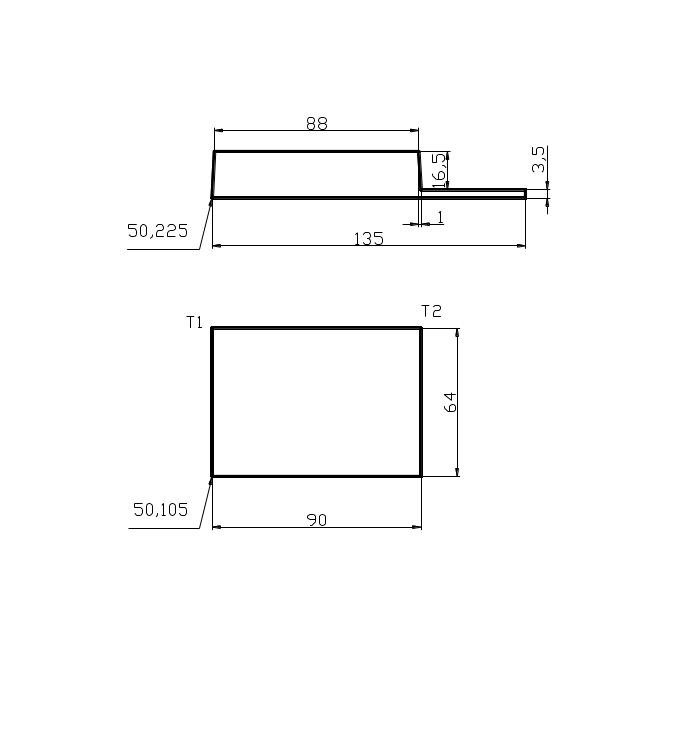 ледующая
точка или [Замкнуть/Отменить]: Нажать
клавишу З или выбрать строку Замкнуть
из контекстного меню
ледующая
точка или [Замкнуть/Отменить]: Нажать
клавишу З или выбрать строку Замкнуть
из контекстного меню
5. Нарисуйте следующий контур, начало которого находится на расстоянии 56 единиц выше левой верхней точки первого контура. Размеры указаны на рисунке.
6. Для первой точки используйте объектное отслеживание, либо абсолютные координаты, а затем задание длины или относительные координаты.
Команда: Отрезок
Первая точка: Перемещайте указатель в точку Т1, затем вверх до появления вертикальной линии продолжения, наберите 56 или абсолютные координаты 50,225
Следующая точка или [Отменить]: Перемещать указатель-перекрестие вправо до появления горизонтальной линии продолжения, ввести 135
Следующая точка или [Отменить]: Перемещать указатель-перекрестие вверх до появления вертикальной линии продолжения, ввести 3.5
Следующая точка или [Замкнуть/Отменить]: Переместить указатель в точку Т2, а затем опять вверх. Как только обе линии пересекутся, щелкнуть мышью в точке пересечения. Можно ввести относительные координаты @45<0
Следующая точка или [Замкнуть/Отменить]: Ввести @-1,16.5
Следующая точка или [Замкнуть/Отменить]: Перемещать указатель-перекрестие вправо до появления горизонтальной линии продолжения, ввести 88
Следующая точка или [Замкнуть/Отменить]: Выбрать строку Замкнуть из контекстного меню
